
Quel est votre outil low-tech préféré?
Beaucoup de mes amis me disent que c'est la note Post-it. Quelques-uns disent qu'ils favorisent son cousin moins coloré - la fiche .
Demande autour de toi. Certains de vos amis peuvent avoir une pile de fiches indexées pour apprendre une nouvelle langue ou comme notes de présentation pour la prochaine réunion. Appliquez-les comme aide-mémoire et ils deviennent des cartes flash.
Pour moi, la carte sans fioritures saute à la rescousse quand la vie est gorgée de détails. Le petit rectangle de papier permet de simplifier avec quelques lignes de texte ou un doodle dessiné à la hâte. Je l'utilise pour se rappeler un peu des trucs de la vie Comment vous pouvez facilement organiser et se souvenir de tous les trucs de la vie Comment vous organiser facilement et vous rappeler tous les trucs de vie Vous avez oublié des choses si nous ne les répétons pas. C'est une mauvaise nouvelle pour les mots interminables de sagesse que nous lisons tous les jours. Les bonnes nouvelles sont que l'oubli peut être battu. Lire la suite Je lis tous les jours.
Et je ne suis pas le seul à y trouver la productivité.
Je crois aux listes et je crois qu'il faut prendre des notes, et je crois aux fiches pour faire les deux.
~ Anne Lamott (Auteur de Bird by Bird: Quelques instructions sur l'écriture et la vie )
Carl Linnaeus a inventé la fiche et il est souvent considéré comme un pionnier de la recherche documentaire. Les gens avaient des problèmes avec la surcharge d'information, même il y a trois cents ans. Le terme semble familier, n'est-ce pas?
Le déluge d'informations nous a à nouveau submergés. Alors heureusement, les fiches sont toujours là. Et nous pouvons les utiliser pour affiner la capacité de nos cerveaux engourdis par les données. Dirigez-vous vers votre magasin de fournitures de bureau le plus proche et achetez une pile. Ou, économisez vous-même le coût et lancez Microsoft Word. Il fait un excellent travail de création de fiches à partir de zéro.
Tout ce dont vous avez besoin maintenant, ce sont les mesures idéales et le bon type de papier pour imprimer vos fiches. Je vais vous laisser ce choix, car nous en choisissons un parmi les trois méthodes.
Le moyen le plus rapide - Utiliser des modèles de cartes d'index
Les modèles peuvent vous faire gagner beaucoup de temps. Microsoft Word a une galerie entière de modèles 10 Modèles pour gagner du temps au bureau 10 Modèles pour gagner du temps au bureau Y at-il des documents que vous écrivez encore et encore? Qu'il s'agisse d'agendas de réunions, de factures ou de rapports d'état, les modèles pourraient faciliter votre travail. Nous avons compilé 10 idées de modèles pour vous faire gagner du temps. Lire la suite qui sont conçus pour tout besoin personnel ou professionnel. Et, il n'a pas oublié les fiches ou les cartes flash. Le moyen de les atteindre passe par une recherche.
Ouvrez Microsoft Word. Allez dans Fichier> Nouveau . Tapez la fiche dans le champ de recherche.
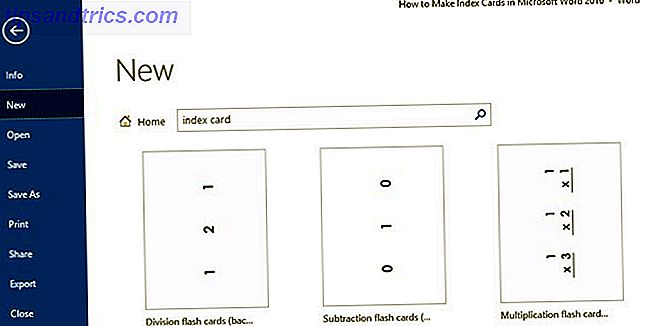
Les résultats sont affichés sous forme de vignettes et vous pouvez facilement les trier visuellement ou avec la liste des catégories sur la droite. Si vous avez besoin d'un type spécifique de fiche, essayez une recherche avec cela.

Par exemple, vous pouvez taper "carte flash" pour parcourir les cartes flash éducatives. La galerie de modèles a une variété de cartes flash pour l'anglais et les mathématiques de base. Sélectionnez le modèle et il s'ouvre en tant que nouveau document Microsoft Word.

Utilisez la carte d'index telle qu'elle est ou modifiez-la autour de votre contenu. Par exemple: comment styliser vos polices Comment typer les polices dans Microsoft Word pour faire ressortir votre texte Comment typer les polices dans Microsoft Word pour faire ressortir votre texte Un texte bien formaté peut capter l'attention de votre lecteur et l'aider à circuler dans votre document . Nous vous montrons comment ajouter cette touche finale dans Microsoft Word. Lire la suite et faire ressortir le texte sur la carte.
Faire une carte dans Microsoft Word à partir de Scratch
Les modèles ne rempliront pas tous les besoins. Ainsi, une approche de bricolage vous donnera non seulement le pouvoir de créer vos propres fiches personnalisées, mais également de l'adapter à l'imprimante que vous avez à votre disposition. Les bonnes nouvelles sont que Microsoft Word rend le processus facile.
Ouvrez un nouveau document Microsoft Word. Pour définir la bonne taille pour les fiches, dirigez-vous vers l'onglet Mise en page du ruban. Cliquez sur la petite flèche en bordure du groupe Mise en page pour ouvrir les options.

Dans le panneau Mise en page, cliquez sur l'onglet Papier . Faites défiler les formats de papier donnés. Si vous obtenez une taille proche de votre nombre désiré, sélectionnez-le. Sinon, sélectionnez Taille personnalisée qui est le dernier choix dans la liste déroulante. Entrez la largeur et la hauteur selon les dimensions de la taille de votre fiche. Cliquez sur OK pour définir les dimensions.

Vous pouvez également arriver aux mêmes options en sélectionnant Taille dans l'onglet Disposition. La liste déroulante vous amène à différentes tailles de papier et la commande Plus de formats de papier à la fin. Il ouvre la même boîte de dialogue que nous voyons ci-dessus.

Les fiches peuvent être de différentes tailles. Wikipedia dit que la taille la plus commune pour les fiches en Amérique du Nord et au Royaume-Uni est de 3 sur 5 pouces. Il est communément appelé la carte 3 par 5 . D'autres tailles disponibles incluent 4 par 6 pouces, 5 par 8 pouces, et A7 de taille ISO (74 par 105 millimètres ou 2.9 par 4.1 dans).
Définir la marge (et autres modifications de conception)
Si vous voulez les organiser dans un classeur, vous pouvez définir une marge qui laisse de l'espace pour un trou de perforation.
Réglez les marges d'impression sur la carte à partir de la valeur par défaut 1 "à la .5" étroit. Allez au premier bouton de l'onglet Disposition qui indique Marges . Choisissez Normal (qui est la valeur par défaut) ou Narrow dans la liste déroulante. Ou, toute autre dimension qui convient au look des cartes.

Le document Word est maintenant configuré avec vos dimensions personnalisées. Par défaut, Microsoft Word imprimera les cartes en mode portrait. Basculez l'orientation entre Portrait et Paysage si vous le souhaitez ( Mise en page> Orientation ). Par exemple, une carte de recette serait mieux en portrait. Une carte de vocabulaire serait idéale avec un ajustement de paysage.
Concevez vos cartes d'index pour adapter leur but. Votre première fiche vierge est prête. Maintenant, vous pouvez le remplir avec toutes les informations que vous désirez. De clipart pour l'information illustrée Les meilleurs sites Web pour les téléchargements gratuits de Clipart Les meilleurs sites Web pour les téléchargements libres de Clipart Le clipart d'aujourd'hui doit être moderne, coloré, et moins cartoon. Essayez ces 13 meilleurs sites Web pour les téléchargements de cliparts gratuits lorsque vous avez besoin de chercher la bonne image dans un court laps de temps. Pour en savoir plus sur les graphiques ou simplement sur le texte normal, formatez l'apparence comme vous le feriez pour un document Microsoft Word normal.
Appuyez sur Entrée ou faire un saut de page pour ouvrir la deuxième page ou dans ce cas la deuxième carte d'index avec les mêmes dimensions. Créez autant de fiches que vous le souhaitez.
Faire une carte d'index avec les normes de l'étiquette intégrée de Word
Ouvrez un document Microsoft Word vierge. Allez à l'onglet Publipostage sur le ruban.

Dans le panneau Créer ( enveloppes et étiquettes), cliquez sur Étiquettes . Dans les paramètres Enveloppes et Étiquettes, choisissez l'onglet Étiquettes, cliquez sur Options .

La boîte Options répertorie un grand nombre de fournisseurs d'étiquettes et leurs numéros de produit . Vous pouvez utiliser ces modèles d'étiquettes préconfigurés pour créer facilement des fiches. Les informations sur l' étiquette à droite donnent les dimensions et la taille de la page requises.

Dans la liste déroulante, choisissez Microsoft ou un fournisseur comme Avery US Letter . Faites défiler jusqu'à une dimension de la carte index ( Avery Number 5388 ) - il vous donnera trois cartes de 3 "x 5" sur une feuille de 8, 5 "x 11". Ceci est une norme Avery pour le type de carte d'index choisi (j'ai obtenu le numéro sur le site Web d'Avery). Sélectionnez OK
Comme tout travail d'impression, vous devez vérifier que les dimensions et les marges de la page ne sont pas plus grandes que le format papier réel. Cliquez sur Détails pour prévisualiser les dimensions. Modifiez un paramètre tel que Format de la page en fonction de la taille du papier sur lequel vous souhaitez imprimer.

Microsoft Word, comme toujours, vous permet de créer vos propres étiquettes personnalisées lorsque les mesures préconfigurées ne vous aident pas.
Sélectionnez Nouvelle étiquette dans la zone Options d'étiquette et entrez les dimensions dans la boîte de dialogue Détails de l' étiquette . L'étiquette personnalisée sera ajoutée à la liste avec le nom descriptif que vous y attachez.

Cliquez sur OK Dans la boîte de dialogue Enveloppes et étiquettes, sélectionnez Nouveau document . Le document Microsoft Word affiche les trois fiches marquées par des lignes en pointillés. Tout ce que vous avez à faire est d'insérer le contenu, l'imprimer et le découper en trois. Cliquez à nouveau sur Nouveau document pour obtenir la prochaine feuille de fiches.
À quand remonte la dernière fois que vous avez utilisé des fiches?
Le papier peut toujours être l'application de productivité tueur 6 Raisons simples pour lesquelles le papier peut toujours être votre application de productivité tueur 6 raisons simples pour lesquelles le papier peut toujours être votre productivité Killer App peut être un outil plus puissant pour la productivité qu'un ordinateur ou un périphérique tactile ne devrait pas être immédiatement rejeté. Pas convaincu? Voici six raisons pour lesquelles le papier est toujours pertinent. Lire la suite . Quelques morceaux supplémentaires de papier cartonné ne lui feront pas de mal.
La première femme ambassadrice des États-Unis a dit que le summum de la sophistication était la simplicité. Bien avant que ce soit mal attribué à Steve Jobs. Même Google a embrassé cette simplicité et a ramené la fiche dans un nouvel avatar numérique.
Le look de tout, du Knowledge Graph à Google Keep est un hommage subtil à la fiche. Dans un article Co.Design, Matias Duarte, directeur UX pour Android a déclaré:
Nous avons en fait exploité l'un des plus anciens éléments de conception graphique et d'information autour des cartes d'affaires, des cartes d'appel, des cartes de vœux et des cartes à jouer.
Maintenant, et vous?
Peut-être, vous pouvez les utiliser comme un indice de mémoire d'idées alternatives comme le fait Maria Popova? Ou, être comme Ronald Reagan qui les a utilisés pour jeter ses drôles de doublures? Vous pouvez imiter Vladimir Nabokov et tracer votre livre entier (ou juste le prochain papier à terme) sur une série de fiches. À tout le moins, vous pouvez les utiliser pour laisser des notes d'amour pour votre meilleure moitié!
Dites-nous votre propre expérience avec les fiches. Et, jetez vos meilleures idées créatives dans les commentaires qui nous aideront à presser les avantages d'une simple pile de papier cartonné.



